basic4android 的 IDE 功能强大,它帮助你专注于写代码和建立你的应用.
下面列出一些不容易发现的特色:
- Ctrl + Space = 自动完成
按 Ctrl + Space 激活自动完成功能,它会把得到的关键字,变量,模块,方法,子程,属性,字段等以列表显示出来 .
并且在很多时候会列出这些项目的描述.
在写了一些字母后按 Ctrl + Space通常会自动出现以这些字母开头的项目.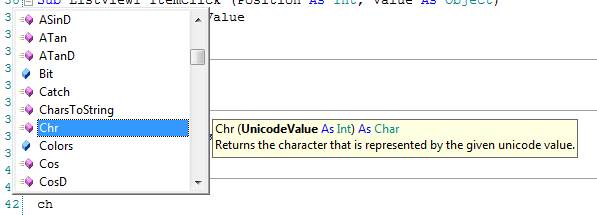
- 工具提示信息 - 当写方法的参数时,工具提示会显示方法的定义和描述.
工具提示有时可能会挡住你需要的重要代码,你可以按 ESC 隐藏它.你也可以按CTRL 键将其变为半透明,然后再按CTRL恢复回去.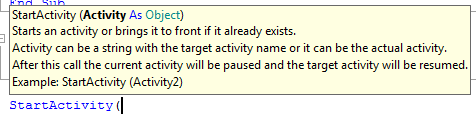
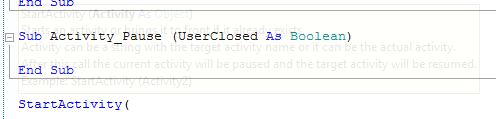
LogCat - LogCat面板里面显示设备内置的日志. 这些日志用来做调试非常方便. 你可以使用Log关键字来记录这些信息.
为了开始显示这些日志,你需要按Connect 按钮.
可以过滤这些日志,以便你只看到Basic4android和你的应用生成的日志.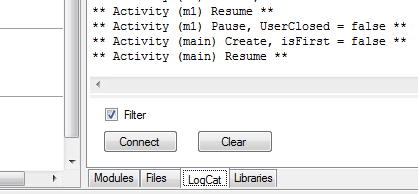
注意: 如果你连接的好几个设备,你可以通过按 Connect按钮来替换到不同的设备.
设计器生成成员工具 - 这个工具让你生成设计器里面的views 的定义和事件的代码.
请注意: 你只需要定义那些要在代码里面使用的views.
如果你选了已经存在的项目不会有什么影响的(不会生成重复的代码).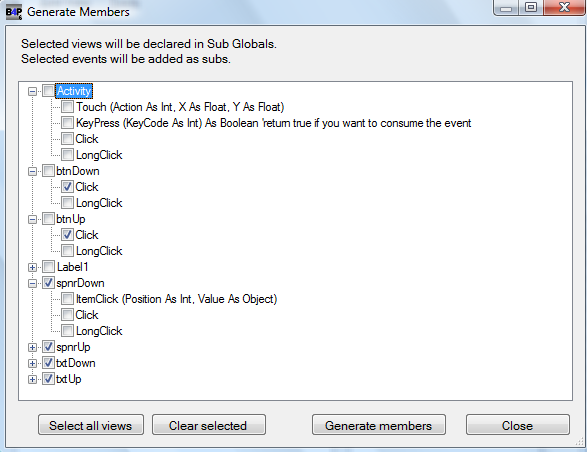
可以通过设计器窗口选择Tools - Generate Members来显示这个窗口.
后台编译- 按 Alt + 3可以编译和安装你的程序,同时保证IDE 可以正常反应你的操作.屏幕下的状态条会显示处理过程的进度和什么时候安装完成.
当过程失败时,会有一个短的声音提醒你. 在这种情况下,你就必须使用正常编译(F5),以便查看错误信息(取决于什么类型的错误).
操作多个连接的设备- 在很多情况下,你可能同时连接好几个设备. 对于任何操作,都会显示一个连接设备的列表,你可以在列表里面选择你的目标设备.
如果你是用后台编译的话,就会使用再次最后的一个设备. 这个通常比每次在前台选择目标设备方便的多.
设计器 - 复制 - 通过选中view 并通过选择Tools - Duplicate View,你可以复制任何一个view.如果这个view有子views的话,同时会把子views也复制 上.
导出成zip - 导出成zip 选项可以建立一个包含所有工程需要文件的 zip 文件. 当你需要备份和与别人共享工程时,这个功能就非常有用.这个功能位于Files菜单下.
清理工程/ 清理无用文件 - 清理工程删除所有的生成的文件. 这些文件是在编译过程中生成的.
清理无用文件是删除位于Files目录下没有被工程使用的文件(它不会删除任何工程layou t 引用的文件).在删除前会有一个无用文件的列表(这让你可以取消这个操作).
运行 AVD Manager - AVD manager 允许你建立和启动模拟器. 这个菜单打来manager.请注意,当启动一个模拟器后,不需要保持AVD manager一直打开,你可以关闭它.
两个附加提示:
1.事件子程原型 -有一个特殊的自动完成特性可以帮助你写事件子程原型.
开始写Sub并跟一个空格: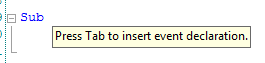
就会出现下图.
按Tab 键: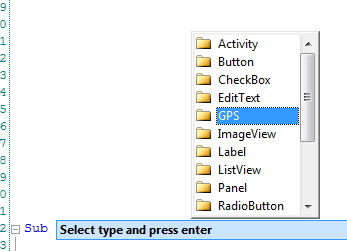
就会显示一个当前所有的类型的列表(它们至少有一个事件). 选择需要的类型并按回车.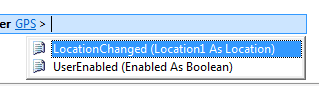
再选择特定的事件.
类似下面的代码就会被生成: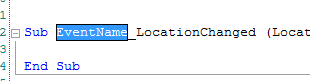
EventName字符串将被选中, 改变它为对象的"EventName"值,然后按回车. 就这么简单.
2. 设计器top most属性 - 设计器有一个"top most"勾选框,选中后可以保持设计器成为最前面的窗体.这在屏幕比较小时,设计器和模拟器要同时工作时 比较方便.
调试数据 - 默认情况下,Basic4android编译器会加入一些调试数据到你的代码.
当发生错误时,这些数据就非常有用. 它可以使程序显示出错的原始代码行.
这些数据要使用一些空间并可能影响运行性能,但是一般影响都不会太大.你可以通过 Project菜单 - 取消Include Debug Information的选中来去掉这些数据.
basic4android 开发教程翻译(三)IDE 小贴士
2012-02-20
865
版权
版权声明:
本文内容由阿里云实名注册用户自发贡献,版权归原作者所有,阿里云开发者社区不拥有其著作权,亦不承担相应法律责任。具体规则请查看《
阿里云开发者社区用户服务协议》和
《阿里云开发者社区知识产权保护指引》。如果您发现本社区中有涉嫌抄袭的内容,填写
侵权投诉表单进行举报,一经查实,本社区将立刻删除涉嫌侵权内容。
简介:
basic4android 的 IDE 功能强大,它帮助你专注于写代码和建立你的应用. 下面列出一些不容易发现的特色: - Ctrl + Space = 自动完成 按 Ctrl + Space 激活自动完成功能,它会把得到的关键字,变量,模块,方法,子程,属性,字段等以列表显示出来 .
目录
相关文章
|
2天前
|
Linux
编译器
Android开发
FFmpeg开发笔记(九)Linux交叉编译Android的x265库
在Linux环境下,本文指导如何交叉编译x265的so库以适应Android。首先,需安装cmake和下载android-ndk-r21e。接着,下载x265源码,修改crosscompile.cmake的编译器设置。配置x265源码,使用指定的NDK路径,并在配置界面修改相关选项。随后,修改编译规则,编译并安装x265,调整pc描述文件并更新PKG_CONFIG_PATH。最后,修改FFmpeg配置脚本启用x265支持,编译安装FFmpeg,将生成的so文件导入Android工程,调整gradle配置以确保顺利运行。
22
1
1

|
25天前
|
Java
Android开发
|
1月前
|
XML
缓存
Android开发
|
1月前
|
设计模式
人工智能
开发工具
安卓应用开发:构建未来移动体验
【2月更文挑战第17天】
随着智能手机的普及和移动互联网技术的不断进步,安卓应用开发已成为一个热门领域。本文将深入探讨安卓平台的应用开发流程、关键技术以及未来发展趋势。通过分析安卓系统的架构、开发工具和框架,本文旨在为开发者提供全面的技术指导,帮助他们构建高效、创新的移动应用,以满足不断变化的市场需求。
18
1
1
|
1月前
|
机器学习/深度学习
调度
Android开发
安卓应用开发:打造高效通知管理系统
【2月更文挑战第14天】
在移动操作系统中,通知管理是影响用户体验的关键因素之一。本文将探讨如何在安卓平台上构建一个高效的通知管理系统,包括服务、频道和通知的优化策略。我们将讨论最新的安卓开发工具和技术,以及如何通过这些工具提高通知的可见性和用户互动性,同时确保不会对用户造成干扰。
33
1
1
|
16天前
|
XML
开发工具
Android开发
构建高效的安卓应用:使用Jetpack Compose优化UI开发
【4月更文挑战第7天】
随着Android开发不断进化,开发者面临着提高应用性能与简化UI构建流程的双重挑战。本文将探讨如何使用Jetpack Compose这一现代UI工具包来优化安卓应用的开发流程,并提升用户界面的流畅性与一致性。通过介绍Jetpack Compose的核心概念、与传统方法的区别以及实际集成步骤,我们旨在提供一种高效且可靠的解决方案,以帮助开发者构建响应迅速且用户体验优良的安卓应用。
19
0
0
|
18天前
|
监控
算法
Android开发
安卓应用开发:打造高效启动流程
【4月更文挑战第5天】
在移动应用的世界中,用户的第一印象至关重要。特别是对于安卓应用而言,启动时间是用户体验的关键指标之一。本文将深入探讨如何优化安卓应用的启动流程,从而减少启动时间,提升用户满意度。我们将从分析应用启动流程的各个阶段入手,提出一系列实用的技术策略,包括代码层面的优化、资源加载的管理以及异步初始化等,帮助开发者构建快速响应的安卓应用。
13
0
0
|
18天前
|
Java
Android开发
Android开发之使用OpenGL实现翻书动画
本文讲述了如何使用OpenGL实现更平滑、逼真的电子书翻页动画,以解决传统贝塞尔曲线方法存在的卡顿和阴影问题。作者分享了一个改造后的外国代码示例,提供了从前往后和从后往前的翻页效果动图。文章附带了`GlTurnActivity`的Java代码片段,展示如何加载和显示书籍图片。完整工程代码可在作者的GitHub找到:https://github.com/aqi00/note/tree/master/ExmOpenGL。
19
1
1

|
18天前
|
Android开发
开发者
Android开发之OpenGL的画笔工具GL10
这篇文章简述了OpenGL通过GL10进行三维图形绘制,强调颜色取值范围为0.0到1.0,背景和画笔颜色设置方法;介绍了三维坐标系及与之相关的旋转、平移和缩放操作;最后探讨了坐标矩阵变换,包括设置绘图区域、调整镜头参数和改变观测方位。示例代码展示了如何使用这些方法创建简单的三维立方体。
15
1
1

|
25天前
|
Android开发
热门文章
最新文章
1
我的Android之路(持续更新总结~)
2
Android实现自定义进度条(源码+解析)
3
安卓适配性策略:确保应用在不同设备上的兼容性
4
构建高效Android应用:探究Kotlin与Java的性能差异
5
安卓安全性指南:保护用户数据免受恶意攻击
6
安卓多线程和并发处理:提高应用效率
7
Android为什么不能在子线程更新UI
8
构建高效Android应用:从优化用户体验到提升性能
9
安卓UI/UX设计原则:打造引人入胜的用户体验
10
Android反编译查看源码
1
Internal error. Please report to https://jb.gg/ide/critical-startup-errors
6
2
C/C++ IDE环境 (Qt Creator visual studio等) Cmake工程不显示头文件的解决方案
24
3
C++编程指挥官:探索IDE的奥秘(C++ Commander- Unraveling the My
26
4
【 编程 IDE】Eclipse软件的安装
28
5
灵动指尖 :阿里云智能编码插件 更好的为IDE内置社区服务
76
6
程序员必备开发工具(IDE)推荐
22
7
QT案例IDE编写 -- 另存为操作及编辑操作
18
8
云原生之在Docker环境下部署Atheos云IDE平台
364
9
QT案例IDE编写 -- 创建项目
25
10
QT案例IDE编写 -- 通过枚举实现编码切换
13